"Activer SSH sur Steam Deck: un guide étape par étape"

Liens rapides
Le pont de vapeur n'est pas seulement une centrale électrique pour les jeux; Il s'agit également d'un outil polyvalent pour les utilisateurs de PC portables. Avec son mode de bureau, les possibilités s'étendent au-delà du jeu, permettant aux utilisateurs d'accéder à distance les fichiers sur son stockage interne pour divers besoins. L'appareil fonctionne sur un système basé sur Linux, qui prend en charge Secure Shell (SSH), un protocole conçu pour l'accès aux données sécurisé et distant. Pourtant, de nombreux propriétaires de terrains de vapeur ne savent pas comment activer et utiliser cette fonctionnalité puissante. Ce guide vise à démystifier le processus d'activation et d'utilisation de SSH sur le pont de vapeur, fournissant des étapes complètes et des conseils supplémentaires.
Étapes pour activer SSH sur le pont de vapeur
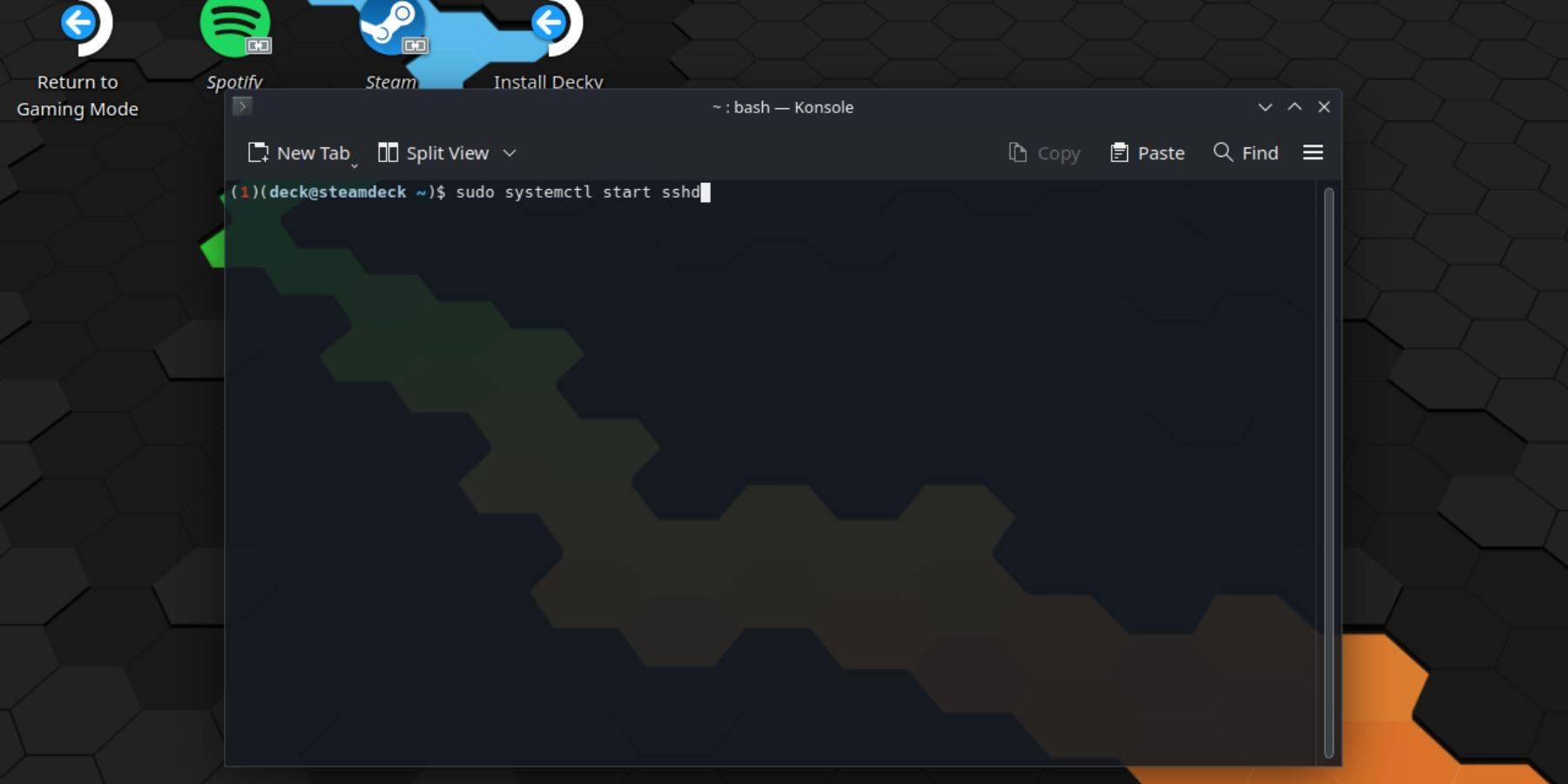 L'activation de SSH sur votre pont de vapeur est simple avec ces étapes:
L'activation de SSH sur votre pont de vapeur est simple avec ces étapes:
- Alimenter sur votre pont de vapeur.
- Appuyez sur le bouton Steam.
- Accédez à Paramètres> Système> Paramètres système> Activer le mode développeur.
- Appuyez à nouveau sur le bouton Steam.
- Sélectionnez Power> Passer en mode Desktop.
- Ouvrez le Konsole à partir du menu Démarrer.
- Définissez un mot de passe si vous ne l'avez pas déjà fait en tapant la commande
passwdet en saisissant votre mot de passe souhaité. - Activer SSH en entrant
sudo systemctl start sshd. Pour faire démarrer SSH automatiquement après les redémarrages, tapezsudo systemctl enable sshd. - Avec SSH activé, vous êtes maintenant prêt à accéder à distance les données de votre jeu de vapeur à l'aide d'un client SSH tiers.
Soyez prudent de ne pas supprimer ou déplacer des fichiers système, car cela pourrait corrompre le système d'exploitation.
Comment désactiver SSH sur le pont de vapeur
Si vous devez désactiver SSH, suivez ces étapes:
- Ouvrez le Konsole à partir du menu Démarrer.
- Pour désactiver SSH, entrez
sudo systemctl disable sshd. Pour arrêter SSH immédiatement, utilisezsudo systemctl stop sshd.
Comment utiliser SSH pour se connecter au pont de vapeur
 Avec SSH activé, vous pouvez accéder à distance les données de votre jeu de vapeur. Pour une expérience transparente, utilisez une application tierce comme Warpinator. Installez Warpinator sur votre deck Steam et votre PC, puis lancez-les simultanément pour transférer facilement des données entre les appareils.
Avec SSH activé, vous pouvez accéder à distance les données de votre jeu de vapeur. Pour une expérience transparente, utilisez une application tierce comme Warpinator. Installez Warpinator sur votre deck Steam et votre PC, puis lancez-les simultanément pour transférer facilement des données entre les appareils.
Si vous utilisez un PC Linux, aucun logiciel supplémentaire n'est nécessaire. Ouvrez simplement votre gestionnaire de fichiers et accédez à sftp://deck@steamdeck dans la barre d'adresse. Entrez le mot de passe que vous définissez plus tôt pour établir la connexion.

-
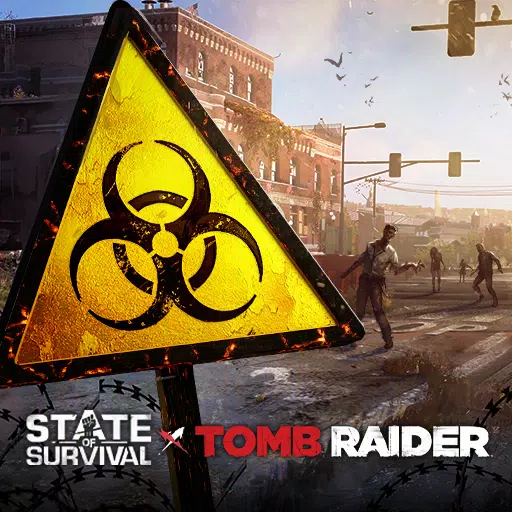 S.O.S: 스테이트 오브 서바이벌L'Ultime Bataille Se Déroule en Corée !Les survivants doivent choisir : former des alliances ou faire face à la destruction.Aucune action n'est trop extrême quand la survie ne tient qu'à un fil.Les masses infectées qui se répandent à travers le pays
S.O.S: 스테이트 오브 서바이벌L'Ultime Bataille Se Déroule en Corée !Les survivants doivent choisir : former des alliances ou faire face à la destruction.Aucune action n'est trop extrême quand la survie ne tient qu'à un fil.Les masses infectées qui se répandent à travers le pays -
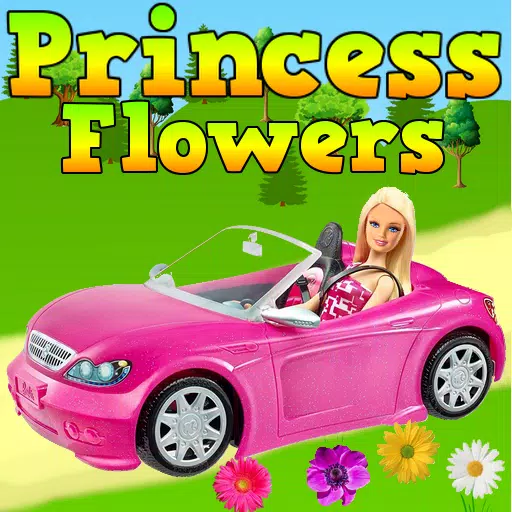 (New) Collect The Most Flowers With PrencessRejoignez la Princesse pour cueillir le plus de fleurs ! Un jeu de course de voitures amusant conçu pour les enfants.La Princesse organise une fête surprise pour le Prince.Elle veut tout décorer avec de magnifiques fleurs :)C'est pourquoi la Princess
(New) Collect The Most Flowers With PrencessRejoignez la Princesse pour cueillir le plus de fleurs ! Un jeu de course de voitures amusant conçu pour les enfants.La Princesse organise une fête surprise pour le Prince.Elle veut tout décorer avec de magnifiques fleurs :)C'est pourquoi la Princess -
 Happy Pongal WishesCélébrez l'esprit de Pongal avec l'application mobile "Happy Pongal Wishes". Cette application offre une charmante sélection de vœux sincères, de cartes de vœux et de messages à partager avec votre famille et vos amis. Sa conception intuitive vous p
Happy Pongal WishesCélébrez l'esprit de Pongal avec l'application mobile "Happy Pongal Wishes". Cette application offre une charmante sélection de vœux sincères, de cartes de vœux et de messages à partager avec votre famille et vos amis. Sa conception intuitive vous p -
 HOT 105 FM MiamiL'Expérience R&B UltimePlongez dans la destination numéro un de Miami pour le R&B et l'Old School avec HOT 105 FM. Profitez d'un bonheur musical ininterrompu, mêlant les tubes du moment comme Chris Brown, Mary J. Blige et Bruno Mars à des classiques
HOT 105 FM MiamiL'Expérience R&B UltimePlongez dans la destination numéro un de Miami pour le R&B et l'Old School avec HOT 105 FM. Profitez d'un bonheur musical ininterrompu, mêlant les tubes du moment comme Chris Brown, Mary J. Blige et Bruno Mars à des classiques -
 Charlotte aux Fraises: GlacesCréez et servez de délicieuses douceurs glacées depuis votre propre camion de crème glacée dans un paradis insulaire tropical !Budge Studios™ vous invite sur Ice-Cream Island ! Rejoignez Strawberry Shortcake™ et ses amies pour une délicieuse aventure
Charlotte aux Fraises: GlacesCréez et servez de délicieuses douceurs glacées depuis votre propre camion de crème glacée dans un paradis insulaire tropical !Budge Studios™ vous invite sur Ice-Cream Island ! Rejoignez Strawberry Shortcake™ et ses amies pour une délicieuse aventure -
 Porn TimePorn Time offre des moments de divertissement exceptionnels. Si les films sont votre moyen préféré de vous détendre, cette application est idéale pour vous. Profitez de ses incroyables fonctionnalités qui améliorent votre expérience et créent des mom
Porn TimePorn Time offre des moments de divertissement exceptionnels. Si les films sont votre moyen préféré de vous détendre, cette application est idéale pour vous. Profitez de ses incroyables fonctionnalités qui améliorent votre expérience et créent des mom
-
 Date de sortie de la saison 1 de Marvel Rivals révélée
Date de sortie de la saison 1 de Marvel Rivals révélée
-
 Honkai: Star Rail MISE À JOUR CONCLUSION DE PENACONE DE PENACONE
Honkai: Star Rail MISE À JOUR CONCLUSION DE PENACONE DE PENACONE
-
 Annonce de la voie de l'exil 2: Guide des sœurs de l'expansion de Garukhan
Annonce de la voie de l'exil 2: Guide des sœurs de l'expansion de Garukhan
-
 Sonic Racing: Crossworlds Personnages et pistes révélées pour le prochain test de réseau fermé
Sonic Racing: Crossworlds Personnages et pistes révélées pour le prochain test de réseau fermé
-
 Paramètres de feu libre optimaux pour la maîtrise de la tête
Paramètres de feu libre optimaux pour la maîtrise de la tête